Garmin GPSMAP 296: ПЕРВЫЕ ШАГИ
ПЕРВЫЕ ШАГИ: Garmin GPSMAP 296
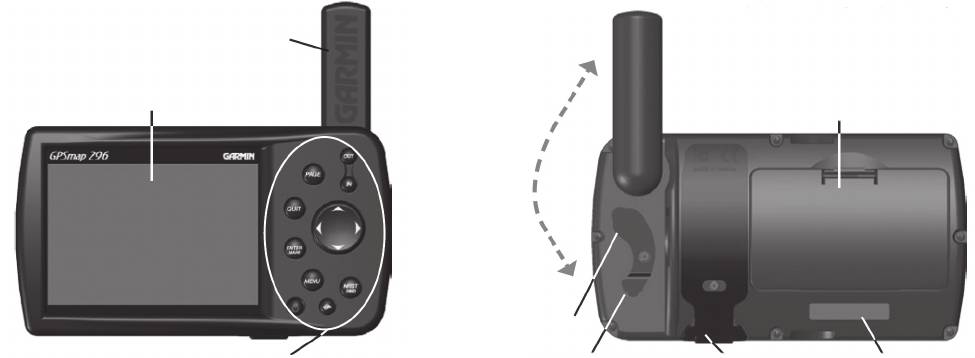
ПЕРВЫЕ ШАГИ
Краткая информация о приборе
Прибор Garmin GPSMAP 296, разработанный в качестве подробной электронной карты, является мощным навигационным
устройством, которое может использоваться на средствах воздушного, наземного и водного транспорта. Устройство включает
в себя встроенную базу данных Jeppesen, содержащую информацию об аэропортах и всенаправленных курсовых радиомаяках
Антенна
Антенна скла-
дывается во
Отделение для аккумулятора. Для
время хранения
замены аккумулятора нажмите на эту
Цветной TFT-дисплей
прибора. Для
защелку. Более подробную информа-
(256 цветов) с подсветкой
приема спутни-
цию об аккумуляторе
ковых сигналов
антенна должна
быть поднята
(как показано на
рис.)
Под крышкой распо-
лагается коннектор
для подключения
внешнего источника
питания.
Клавиатура с подсветкой для работы в ночное время
Под крышкой
Порт для дополнитель-
Серийный номер
располагается
ного картриджа данных
USB-коннектор
12 GPSMAP 296 Руководство пользователя
УКВ-диапазона (VOR), а также местных ненаправленных
Кнопка QUIT – служит для прокрутки основных страниц в об-
радиомаяках (NDB), пересечениях, границах воздушных про-
ратном направлении, для восстановления предыдущего значе-
странств, взлетно-посадочных полосах и частотах связи. Кро-
ния в поле ввода данных или для отмены ненужной функции.
ме того, в приборе GPSMAP 296 имеется встроенная базовая
карта с подробными береговыми линиями океанов, рек и озер,
Кнопка ENTER/MARK – используется для выбора выделенной
а также приливными станциями, городами, магистралями,
опции меню. При вводе данных позволяет Вам подтвердить
шоссе и местными дорогами. Устройство GPSMAP 296 может
ввод и затем принять выбранные значения. Для создания в те-
использоваться и для планирования полета, и для автомати-
кущем местоположении путевой точки пользователя нажмите
ческого расчета автомобильного маршрута.
кнопку ENTER и удерживайте ее в нажатом положении.
Кнопка MENU – служит для вызова меню опций текущей
Функции кнопок
страницы. Дважды нажмите на эту кнопку для вызова главного
Кнопка IN – служит для настройки масштаба карты, чтобы
меню.
Вы могли видеть меньшую область карты с большим числом
деталей (увеличение масштаба).
Кнопка NRST/FIND – в авиационном режиме служит для вызова
на экран ближайших аэропортов, навигационных знаков, точек
Кнопка OUT – служит для настройки масштаба карты, чтобы
связи и границ воздушных пространств. В других режимах (или
Вы могли видеть большую область карты с меньшим числом
при многократном нажатии в авиационном режиме) использу-
деталей (уменьшение масштаба).
ется для вызова меню поиска.
Кнопка PAGE – служит для прокрутки основных страниц в пря-
Кнопка DIRECT TO – позволяет Вам выбирать аэропорты, нави-
мом направлении и для возврата со страницы подменю. Для
гационные знаки, недавно использованные путевые точки или
выбора авиационного, морского или автомобильного режима
путевые точки пользователя в качестве пункта назначения “Go
нажмите на эту кнопку и удерживайте ее в нажатом положении.
To”. Для просмотра дополнительной информации о текущем
пункте назначения нажмите кнопку DIRECT TO и удерживайте
GPSMAP 296 Руководство пользователя 13
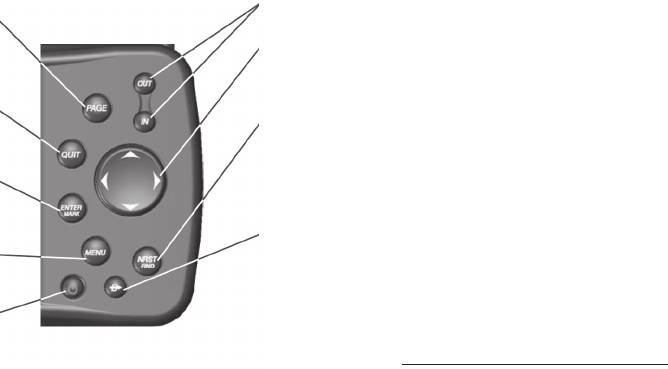
Кнопка OUT /IN
Кнопка POWER – нажмите и удерживайте в нажатом положе-
Кнопка PAGE
нии более 1 секунды для включения и выключения прибора.
Кнопка
Нажмите и отпустите для настройки подсветки и громкости
СО СТРЕЛКАМИ
внешнего динамика.
Кнопка QUIT
Кнопка
КНОПКА СО СТРЕЛКАМИ – позволяет выбирать (выделять)
NRST/FIND
опции меню и вводить данные. Также используется для про-
крутки страницы карты.
Кнопка
ENTER/MARK
Кнопка
Зарядка аккумулятора GPSMAP 296
DIRECT TO
Кнопка
Перед использованием устройства Вы должны зарядить его
MENU
аккумулятор. Для этого подключите прибор к внешнему ис-
точнику питания. Вы можете работать с устройством во время
Кнопка
процесса зарядки.
POWER
Для зарядки аккумулятора прибора:
Клавиатура прибора GPSMAP 296
1. Поднимите резиновую защитную крышку, под которой
расположен коннектор питания. Расположение коннекто-
ее в нажатом положении. В автомобильном режиме нажми-
ра показано на рис. на стр. 1.
те на эту кнопку и удерживайте ее в нажатом положении для
2. Совместив выемки, вставьте штекер в коннектор до упора.
вызова страницы следующего поворота. При использовании
3. Подключите 12-вольтовый адаптер к электрической розет-
внешнего динамика устройство будет объявлять следующий
ке переменного тока. Специальный адаптер прикурива-
поворот.
теля можно подключить к прикуривателю. Следите, чтобы
кабель адаптера не мешал управлению автомобилем.
14 GPSMAP 296 Руководство пользователя
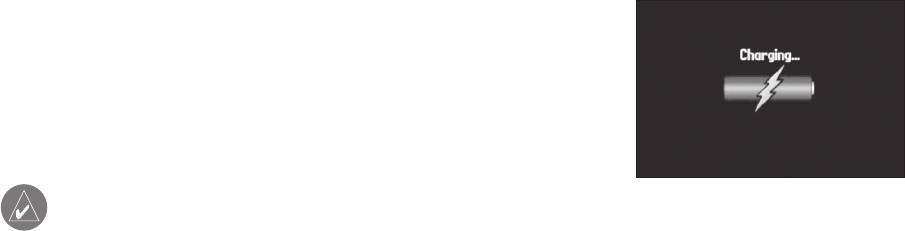
4. Зарядка аккумулятора начинается сразу же после подклю-
не собираетесь его использовать в течение нескольких
чения внешнего источника питания. Вы можете работать с
дней.
устройством во время процесса зарядки. Для более быст-
рой зарядки предусмотрен специальный «режим зарядки»
После длительной эксплуатации устройства литиево-ионная
(см. ниже). Этот режим позволяет сократить потребление
батарея перестает держать заряд. В этом случае Вы можете
энергии от батареи автомобиля/катера.
заказать новый аккумулятор, обратившись в компанию Garmin
или к Вашему дилеру Garmin.
Информация о режиме зарядки
При подключении прибора GPSMAP 296 к внешнему источни-
ку питания устройство автоматически переходит в активный
режим, и оно полностью готово к работе. Если аккумулятор
нуждается в подзарядке, то батарея будет заряжаться во
время работы устройства.
Если Вы не собираетесь работать с прибором, а хотите только
зарядить аккумулятор, Вы можете перевести устройство в
специальный режим зарядки. Подключите прибор к внешнему
источнику питания. Нажмите на красную кнопку POWER и удер-
живайте ее в нажатом положении. Вместо полного отключения
устройство перейдет в режим зарядки (см. рис. справа).
ВНИМАНИЕ: В режиме зарядки прибор потребляет
малое количество энергии от батареи автомобиля/
Режим зарядки
катера. Для защиты батареи автомобиля/катера от
разрядки необходимо отключать кабель внешнего
источника питания от прибора GPSMAP 296, если Вы
GPSMAP 296 Руководство пользователя 15
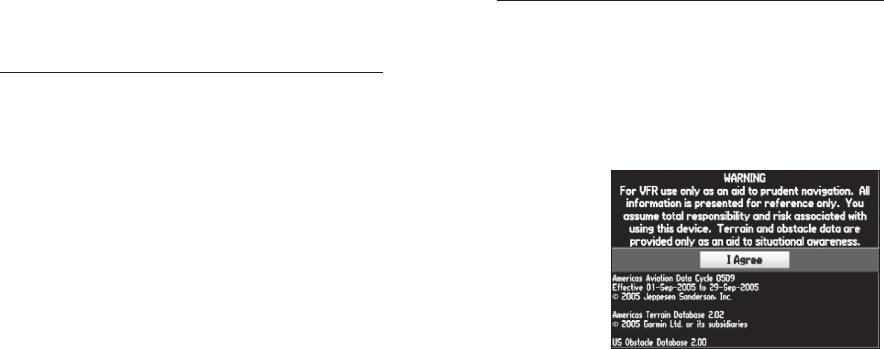
поиск спутников, подходящих для Вашего региона. Расчет ко-
Включение прибора GPSMAP 296
ординат местоположения занимает несколько минут. Во время
После того, как Вы включите Ваш новый прибор GPSMAP 296 в
поиска спутников в верхней части экрана будет показано со-
первый раз, приемник должен получить необходимые спутни-
общение “Acquiring Satellites”. Открыв страницу “GPS” главного
ковые сигналы и определить Ваше текущее местоположение.
меню, Вы можете увидеть индикаторы мощности спутниковых
Чтобы процесс инициализации протекал верно, устройства
сигналов. Эти индикаторы будут показаны для всех спутников,
GPSMAP 296 поступают с завода в режиме AutoLocate, что поз-
которые устройство пытается найти. Под каждым столбцом
воляет приемнику определять свои координаты в любой точке
расположен номер соответствующего спутника.
Земного Шара. Перед тем, как включить прибор для начала
инициализации, убедитесь, что его антенна повернута вверх, и
Процесс поиска спутников описывается в три этапа:
устройство имеет беспрепятственный обзор неба.
• Столбики мощности сигнала отсутствуют – приемник ищет
отмеченные спутники.
Для включения и отключения прибора GPSMAP 296:
• Пустые столбики мощности сигнала – приемник нашел
1. Нажмите на красную кнопку POWER и удерживайте ее в
отмеченные спутники и собирает данные.
нажатом положении. После включения устройства Вы
• Закрашенные столбики мощности сигнала – приемник
услышите звуковой сигнал, и на экране появится страница
собрал необходимые данные и спутники готовы к исполь-
с предупреждением.
зованию.
2. Ознакомившись с показанной на экране информацией,
нажмите на кнопку ENTER/MARK.
3. Для отключения устройства GPSMAP 296 снова нажмите
на красную кнопку POWER и удерживайте ее в нажатом
положении.
Инициализация прибора GPSMAP 296
После включения устройства GPSMAP 296 приемник начинает
Страница с предупреждением
16 GPSMAP 296 Руководство пользователя
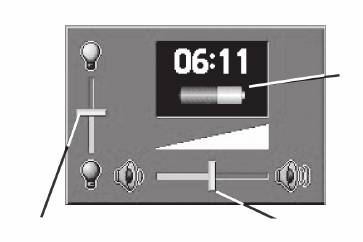
Когда приемник получит данные как минимум от трех спут-
ников, в верхней части экрана появится надпись “Ready to
Индикатор источ-
Navigate” (готов к навигации). Экран автоматически перейдет к
ника питания и
странице карты.
оставшееся время
работы аккуму-
лятора
Настройка подсветки и громкости
Для регулировки яркости подсветки экрана выполните следу-
ющую процедуру.
Настройка уровня подсветки:
1. Нажмите и сразу же отпустите кнопку POWER.
Регулятор для настройки
Регулятор для настройки
подсветки
громкости
2. Для увеличения яркости подсветки нажмите на стрелку
ВВЕРХ, а для уменьшения яркости – на стрелку ВНИЗ.
3. Для выхода из режима настройки подсветки/громкости
нажмите на кнопку ENTER/MARK или QUIT.
Если Вы используете дополнительный внешний динамик с
кабелем 12/24-вольтового адаптера, то Вы можете отрегули-
ровать уровень громкости динамика.
Настройка громкости динамика:
1. Нажмите и сразу же отпустите кнопку POWER.
2. Для увеличения громкости нажмите на стрелку ВПРАВО, а
для уменьшения громкости – на стрелку ВЛЕВО.
3. Для выхода из режима настройки подсветки/громкости
нажмите на кнопку ENTER/MARK или QUIT.
GPSMAP 296 Руководство пользователя 17
Использование прибора GPSMAP 296
Поле – место на странице для ввода и индикации данных или
опций. Для начала ввода данных или выбора опций необходи-
Определения
мо переместить курсор на нужное поле (с помощью КНОПКИ
Совершенная система клавиатуры прибора GPSMAP 296
СО СТРЕЛКАМИ).
обеспечивает быстрый и удобный выбор навигационных опций
и ввод данных. В данном руководстве пользователя мы часто
Кнопка на экране – аналогична «полю». Для выбора дейс-
будем просить Вас «нажать на кнопку» или «выделить поле на
твия, соответствующего данной кнопке, выделите это поле
экране». Под нажатием на кнопку подразумевается ее кратков-
с помощью КНОПКИ СО СТРЕЛКАМИ и нажмите на кнопку
ременное нажатие. Если кнопку нужно удерживать в нажатом
ENTER/MARK.
положении для активизации ее вторичной функции, об этом
будет указано особо. Выделенное на экране поле становит-
Индикатор прокрутки – при просмотре длинного списка,
ся желтым. Для выделения полей используется КНОПКА СО
который не может быть помещен на одной странице, в правой
СТРЕЛКАМИ.
части экрана появится индикатор прокрутки. Положение этого
индикатора отражает, какая часть списка показана в данный
В данном руководстве пользователя мы часто будем ссылать-
момент на экране. Высота индикатора отражает количество
ся на следующие определения.
позиций в списке. Для прокрутки списка используйте стрелку
ВВЕРХ/ВНИЗ.
Курсор – выделенная область экрана, которую можно пере-
мещать вверх/вниз/вправо/влево с помощью КНОПКИ СО
Настройка по умолчанию – выбранный системой формат,
СТРЕЛКАМИ для выбора отдельных полей на экране. Пере-
встроенный в память устройства, который будет использовать-
мещение курсора в нужное местоположение позволяет Вам
ся, если пользователь не выберет другую настройку. Напри-
выбрать опцию, начать ввод данных или прокрутить список.
мер, настройка единиц измерения скорости по умолчанию (в
Местоположение курсора отмечено желтым цветом.
морском режиме) – «узлы», но пользователь может изменить
эту настройку на «мили в час» или «километры в час». После
изменения настройки новая настройка будет сохранена до тех
18 GPSMAP 296 Руководство пользователя
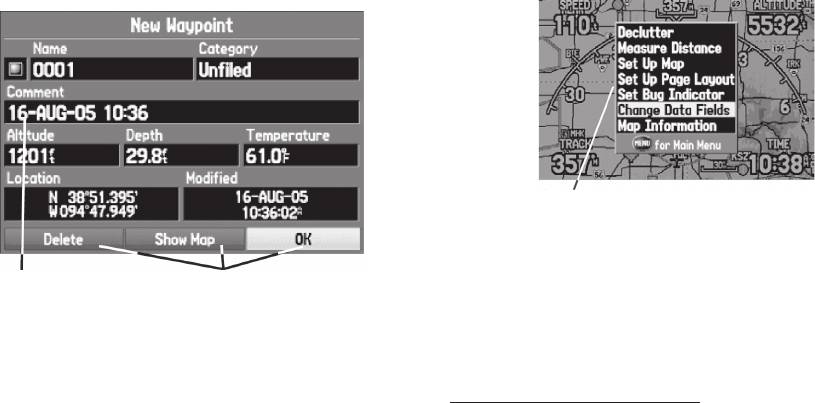
Выбор опции из меню опций
Поле
Кнопки на экране
пор, пока не будет внесено еще одно изменение или не будет
введенных параметров используется кнопка ENTER/MARK и
выбрана опция меню “Restore Defaults” (восстановить настрой-
КНОПКА СО СТРЕЛКАМИ.
ки по умолчанию).
Для выбора и активизации опции:
Выбор опций и ввод данных
1. Находясь на любой странице, нажмите на кнопку MENU.
Чтобы настроить прибор GPSMAP 296 в соответствии с Ва-
На экране появится меню опций, представляющее собой
шими требованиями, Вы можете выбирать и активизировать
список дополнительных функций, относящихся к текущей
различные опции, а также вводить данные. Для этого Вам
странице.
придется перемещать курсор по экрану. В данном руководстве
2. Используя КНОПКУ СО СТРЕЛКАМИ, выделите нужную
пользователя эта операция может описываться как “выде-
опцию.
ление” или “выбор” позиции в списке/ поля на экране. Для
3. Нажмите на кнопку ENTER/MARK для активизации выбран-
выбора опций, ввода букв и цифр в поля данных и активизации
ной опции. Иногда на экране может появиться окно с до-
GPSMAP 296 Руководство пользователя 19
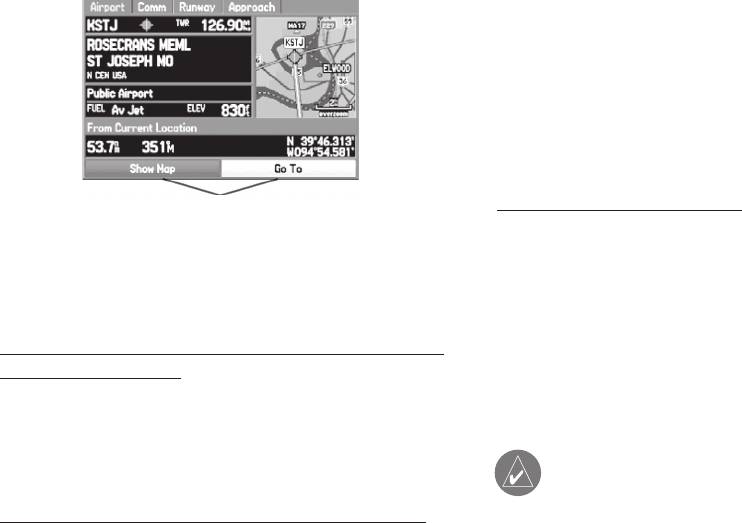
В качестве упражнения по вводу данных давайте создадим
путевую точку, а затем изменим ее название.
Чтобы создать путевую точку в Вашем текущем местополо-
жении, нажмите на кнопку ENTER/MARK и удерживайте ее в
нажатом положении до тех пор, пока на экране не появится
страница новой путевой точки (“New Waypoint Page”).
Для ввода данных в поле данных:
Кнопка на экране
1. С помощью КНОПКИ СО СТРЕЛКМИ выделите нужное поле
данных и нажмите на кнопку ENTER/MARK для активизации
полнительными опциями. В этом случае выберите нужную
выбранного поля.
опцию и снова нажмите на кнопку ENTER/MARK.
2. Нажимая на стрелку ВВЕРХ/ВНИЗ, выберите нужный
символ. С помощью стрелки ВПРАВО перемещайтесь к по-
Для выхода из меню или возврата к предыдущей настройке
зиции следующего знака, а с помощью стрелки ВЛЕВО – к
нажмите на кнопку QUIT.
месту предыдущего знака. Если поле содержит две строки
С помощью кнопки QUIT Вы можете двигаться назад по Вашим
данных, то для перехода на следующую строку необходимо
предыдущим шагам. Повторно нажимая на кнопку QUIT, Вы
нажимать на стрелку ВПРАВО.
вернетесь к основной странице, с которой начали выполнять
текущую операцию.
ПОЛЕЗНЫЙ СОВЕТ: Для удаления всей информации
из поля данных подведите курсор к позиции крайнего
левого знака и еще раз нажмите на стрелку ВЛЕВО.
Для выбора и активизации кнопки, показанной на экране:
1. Находясь на любой странице, выделите на экране нужную
3. После ввода необходимых данных нажмите на кнопку
кнопку, используя КНОПКУ СО СТРЕЛКАМИ.
ENTER/MARK для подтверждения изменений.
2. Нажмите на кнопку ENTER/MARK.
4. Для сохранения путевой точки и выхода со страницы новой
20 GPSMAP 296 Руководство пользователя

путевой точки выделите поле “OK” и нажмите на кнопку
Режим моделирования прибора GPSMAP 296 позволяет Вам
ENTER/MARK. Если Вы не хотите сохранять путевую точку,
практиковаться в работе с устройством в закрытых поме-
выделите поле “Delete” и нажмите на кнопку ENTER/MARK.
щениях или в ситуациях, когда прием спутниковых сигналов
невозможен. Все путевые точки и маршруты, созданные в ре-
Данные в некоторых полях не могут быть изменены пользова-
жиме моделирования, сохраняются в памяти прибора и могут
телем (например, в полях даты и времени). При перемещении
быть использованы в будущем. Ниже Вы найдете инструкции
по странице с такими полями курсор будет пропускать их.
по использованию режима моделирования, а также описание
базовых навигационных функций в этом режиме.
Использование дополнительных
картографических данных
Активизация режима моделирования
Дополнительные картриджи данных Garmin и диски с картогра-
ПРИМЕЧАНИЕ: Режим моделирования не может быть исполь-
фией Garmin MapSource позволяют повысить гибкость Вашего
зован для навигации. При выборе режима моделирования
прибора GPSMAP 296. С помощью дополнительных данных
GPS-приемник отключается. Индикаторы мощности спутнико-
MapSource City Select Вы можете просматривать списки бли-
вых сигналов в этом режиме не отражают параметры реальных
жайших ресторанов, гостиниц, торговых центров, достоприме-
спутниковых сигналов.
чательностей, а также вызывать адреса и номера телефонов
интересующих Вас заведений. При использовании дополни-
Для перехода в режим моделирования с помощью главного
тельных данных BlueChart Вы получаете доступ к информации
меню:
о морских навигационных знаках, препятствиях и пристанях.
1. Дважды нажмите на кнопку MENU для вызова главного
меню.
Для загрузки данных с диска MapSource на дополнительный
2. Выделите позицию “Setup” (настройка) из вертикального
картридж данных используется интерфейсный кабель USB
списка заголовков.
(входит в комплект) или интерфейсный компьютерный кабель
3. Выбрав позицию “System” (система), выделите поле
с коннектором для последовательного порта (заказывается
“System Mode” (режим системы) и нажмите на кнопку
дополнительно).
ENTER/MARK.
GPSMAP 296 Руководство пользователя 21
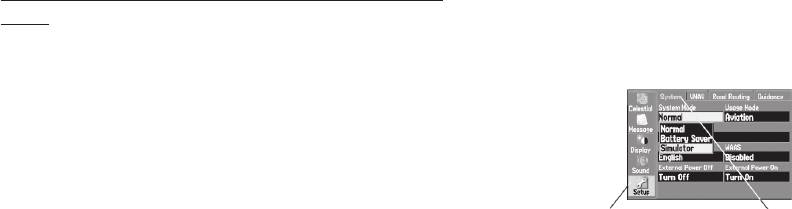
4. Выделите опцию “Simulator” (режим моделирования) и
Вы можете выбрать Сан-Диего в качестве нового местопо-
нажмите на кнопку ENTER/MARK. Для возврата к предыду-
ложения. Для этого выберите опцию “New Location” в меню
щему экрану нажмите на кнопку QUIT.
опций страницы GPS и нажмите на кнопку ENTER/MARK. Затем
выберите команду “Use Map” (использовать карту) и нажмите
Для перехода в режим моделирования с помощью позиции
на кнопку ENTER/MARK. После этого совместите курсор карты
“GPS”:
с новым местоположением и нажмите на кнопку ENTER/MARK.
1. Дважды нажмите на кнопку MENU для вызова главного
меню. Затем выделите позицию “GPS” из вертикального
Моделирование навигации
меню.
2. Нажмите на кнопку MENU для вызова меню опций позиции
“GPS”.
3. Выделите опцию “Start Simulation” (запустить режим моде-
лирования) и нажмите на кнопку ENTER/MARK.
Позиция “Setup” (настройка)
Позиция “System” (система)
главного меню
Основы навигации в режиме
моделирования
Главной целью использования GPS-приемника является на-
Ввод нового местоположения и высоты
вигация к известному местоположению. Мы рекомендуем Вам
С помощью меню опций страницы GPS Вы можете ввести
попрактиковаться в навигации с помощью режима модели-
параметры “New Location” (новое местоположение) и “New
рования. Ниже Вы найдете упражнение, в ходе которого мы
Altitude” (новая высота), которые будут использованы в режи-
выберем пункт назначения и начнем навигацию к нему в авиа-
ме моделирования. Например, если Вы собираетесь исполь-
ционном режиме. В данном примере в качестве начального
зовать прибор GPSMAP 296 в Вашем самолете, который стоит
местоположения был выбран город Сан-Диего.
в ангаре около Сан-Диего, а Вы живете в Лос-Анджелесе, то
22 GPSMAP 296 Руководство пользователя
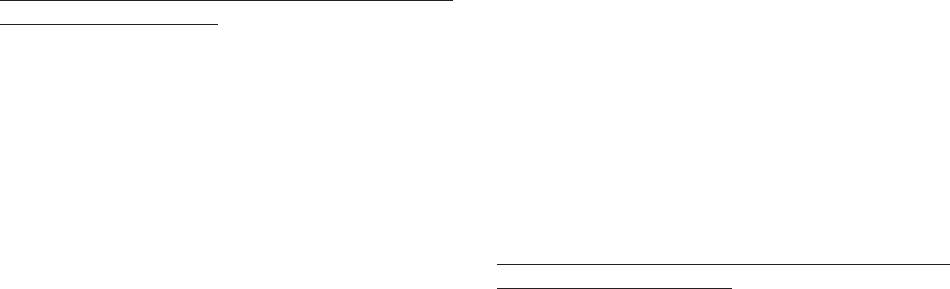
Для поиска пункта назначения и моделирования навигации к
или PAGE. Для увеличения масштаба используйте кнопку
нему в авиационном режиме:
IN. Наблюдайте за перемещением символа в виде самоле-
1. Убедитесь, что прибор GPSMAP 296 находится в режиме
та. Чтобы перейти на другие основные страницы, нажмите
моделирования, и Ваше местоположение настроено на
на кнопку PAGE или QUIT.
Сан-Диего, Калифорния (см. п. “Активизация режима
моделирования” на предыдущей стр.)
Теперь давайте смоделируем навигацию в автомобильном
2. Нажмите на кнопку DIRECT TO.
режиме. Для перехода из авиационного режима в наземный
3. Для ввода нового кода аэропорта, который будет исполь-
режим нажмите на кнопку PAGE и удерживайте ее в нажатом
зован в качестве Вашего пункта назначения, выделите
положении. Затем с помощью КНОПКИ СО СТРЕЛКАМИ выбе-
поле кода аэропорта и нажмите на кнопку ENTER/MARK.
рите опцию “Automotive” и нажмите на кнопку ENTER/MARK.
4. Введите “KVGT” (Северный аэропорт Лас-Вегаса) и нажми-
те на кнопку ENTER/MARK. Кнопка “Go To” будет автомати-
Для поиска пункта назначения и моделирования навигации к
чески выделена.
нему в автомобильном режиме:
5. Для начала навигации к Северному аэропорту Лас-Вега-
1. Убедитесь, что прибор GPSMAP 296 находится в режиме
са нажмите на кнопку ENTER/MARK. На экране прибора
моделирования, и Ваше местоположение настроено на
появится страница карты. Прямолинейный курс от Вашего
Сан-Диего, Калифорния (см. п. “Активизация режима
текущего местоположения до пункта назначения Go To”
моделирования” на предыдущей стр.)
будет отмечен красной линией. При необходимости Вы мо-
2. Нажмите на кнопку NRST/FIND.
жете изменить масштаб карты с помощью кнопки IN/OUT.
3. Выделите опцию “Cities” (города) и нажмите на кнопку
6. Дважды нажмите на кнопку PAGE для перехода на страницу
ENTER/MARK.
приборной панели.
4. С помощью КНОПКИ СО СТРЕЛКАМИ выберите соседний
7. С помощью стрелки ВВЕРХ увеличьте скорость до 120 уз-
город и нажмите на кнопку ENTER/MARK. В нашем приме-
лов. Символ в виде самолета начнет перемещаться вдоль
ре мы выбрали город “National City, CA”.
красной линии маршрута.
5. Выделив поле “Go To” на информационной странице горо-
8. Для возврата на страницу карты нажмите на кнопку QUIT
да, нажмите на кнопку ENTER/MARK. На экране прибора
GPSMAP 296 Руководство пользователя 23
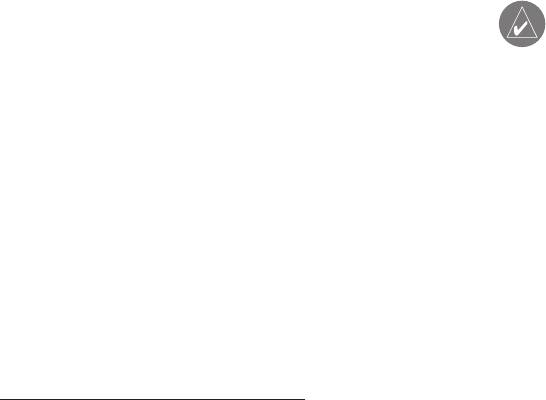
ПОЛЕЗНЫЙ СОВЕТ: Вы можете включать и отключать
автоматически появится страница карты с красной линией
режим моделирования с помощью позиции “Setup”
автомобильного маршрута, соединяющего Ваше текущее
(настройка) главного меню или путем нажатия на
местоположение и пункт назначения “Go To”. При необхо-
кнопку MENU, находясь на странице GPS главного
димости Вы можете изменить масштаб карты с помощью
меню.
кнопки IN/OUT.
6. Для возврата на страницу карты нажмите на кнопку QUIT.
Для увеличения масштаба используйте кнопку IN. На-
блюдайте за перемещением маркера местоположения (в
форме треугольника). Чтобы перейти на другие основные
страницы, нажмите на кнопку PAGE или QUIT.
Вы всегда можете воспользоваться режимом моделирования,
чтобы попрактиковаться в работе с прибором. Когда Вы будете
готовы к навигации в реальных условиях, не забудьте отклю-
чить режим моделирования.
Для отключения режима моделирования:
1. Выключите прибор. Для этого нажмите на красную кнопку
POWER и удерживайте ее в нажатом положении.
2. Снова включите устройство, нажав на красную кнопку
POWER и удерживая ее в нажатом положении. После вклю-
чения прибор перейдет в нормальный режим работы.
24 GPSMAP 296 Руководство пользователя






